AirPrint
Mit AirPrint können Sie drucken, ohne den Druckertreiber zu installieren. Sie können mit AirPrint von Ihrem iPhone, iPad und iPod touch aus drucken. Dieser Abschnitt beschreibt eine Übersicht über AirPrint und seine Grundeinstellungen.
Über AirPrint
AirPrint ist eine Funktion, mit der Sie ganz einfach von Ihrem Mac aus drucken können. Sie können mit AirPrint von Ihrem iPhone, iPad und iPod touch aus drucken. Mobile Geräte und Mac können dieses Gerät automatisch erkennen.
Mit AirPrint können Sie ganz einfach Fotos, E-Mails, Webseiten usw. drucken, die mit 2 oder 3 Klicks auf dem Bildschirm angezeigt werden.
Um diese Funktion nutzen zu können, sollten Sie dieses Gerät und diesen Mac über ein kabelgebundenes LAN, WLAN oder USB-Kabel anschließen.
Weitere Details zu AirPrint finden Sie auf der Apple-Website.
AirPrint einstellen
Verbinden Sie dieses Gerät mit demselben Netzwerk wie das mobile Gerät.
Verbinden Sie dieses Gerät und das mobile Gerät über einen WLAN-Zugangspunkt oder direkt über ein kabelgebundenes LAN (AP-Modus).
Verbinden Sie dieses Gerät und den Zugangspunkt über ein drahtloses LAN (Infrastruktur) oder ein kabelgebundenes LAN.
Um eine Verbindung über WLAN (Infrastruktur) herzustellen, stellen Sie es bitte vorher ein.
Wenn Sie eine Verbindung über ein kabelgebundenes LAN herstellen, verbinden Sie dieses Gerät mit einem LAN-Kabel an den Zugangspunkt.
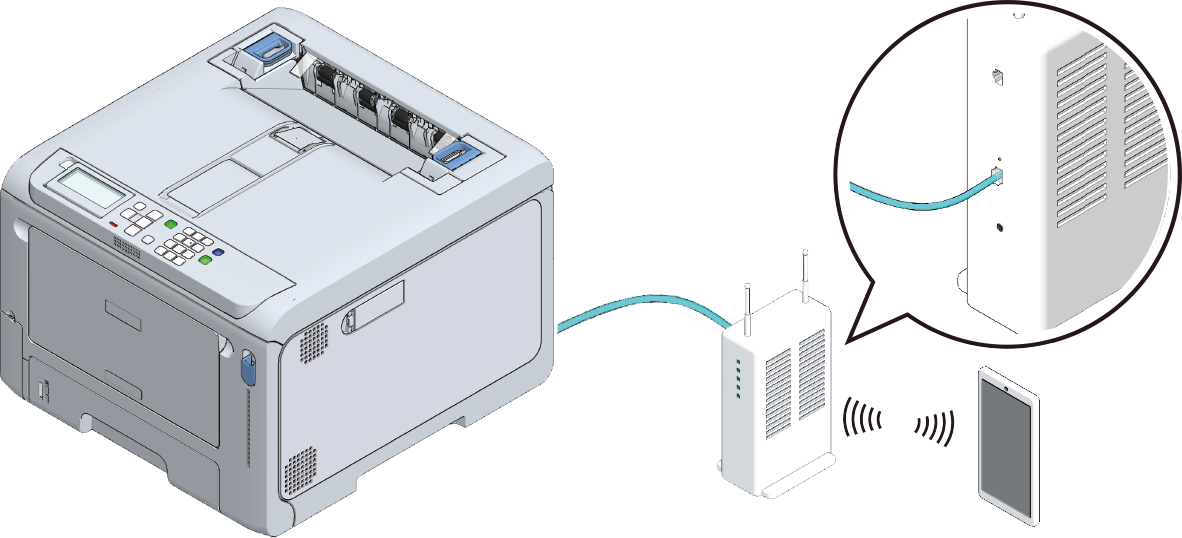
Um eine Verbindung über ein drahtloses LAN (AP-Modus) herzustellen, stellen Sie es bitte vorher ein.

- Wenn Sie es von einem Mac aus verwenden, verbinden Sie dieses Gerät mit dem Mac.
- Wenn Sie über AirPrint drucken, stellen Sie es vom Mobilgerät aus ein.
Fahren Sie fort mit „Drucken mit AirPrint“.
Dieses Gerät auf dem Mac registrieren
Wenn Sie AirPrint zum ersten Mal verwenden, registrieren Sie dieses Gerät auf Ihrem Mac.
- Schalten Sie die Stromversorgung dieses Geräts und des PCs ein.
- Verbinden Sie dieses Gerät und den PC über einen kabelgebundenen LAN- oder WLAN-Zugangspunkt.
- Wählen Sie im Apple Menü [System Preferences (Systemeinstellungen)].
- Klicken Sie auf [Printers & Scanners (Drucker & Scanner)].
- Klicken Sie auf [+] und dann auf [Add Printer or Scanner (Drucker oder Scanner hinzufügen)].
- Wählen Sie [OKI-C650-******] aus, und klicken Sie auf [Add (Hinzufügen)].
- Stellen Sie sicher, dass dieses Gerät in [Printer (Drucker)] und [C650-AirPrint] in [Type (Typ)] angezeigt wird.
- Schließen Sie [Printers & Scanners (Drucker & Scanner)].
Mit AirPrint drucken
Wenn Sie AirPrint auf einem Mac verwenden, registrieren Sie dieses Gerät im Voraus auf dem Mac.
Von einem iOS-Gerät aus drucken
- Öffnen Sie die zu druckende Datei.
- Tippen Sie auf (Betrieb).
Tippen Sie auf (Drucken).
Der Modellname des zuvor verwendeten Druckers im selben Netzwerk wird angezeigt.

- Wenn Sie zum ersten Mal drucken oder der Modellname eines anderen Geräts angezeigt wird, wählen Sie dieses Gerät in Schritt 4 aus.
Tippen Sie auf [Print (Drucken)], um dieses Gerät auszuwählen.
Von diesem Gerät unterstützte Funktionen werden angezeigt.- Optionen einstellen.
- Tippen Sie auf [Print (Drucken)].
Von einem Mac aus drucken
- Öffnen Sie die zu druckende Datei.
- Wählen Sie [Print (Drucken)] aus dem Menü [File (Datei)].
- Wählen Sie [OKI-C650-******] unter [Print (Drucken)].
- Optionen einstellen.
- Klicken Sie auf [Print (Drucken)].

